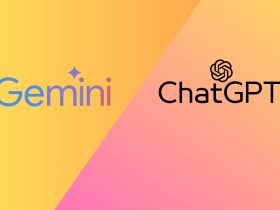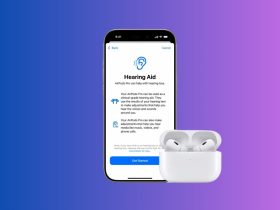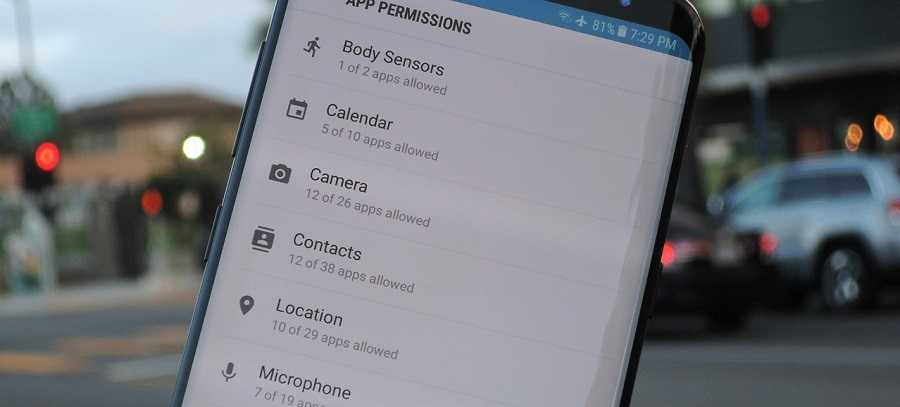مع كثرة التطبيقات التي تقوم بتثبيتها في هاتف أندرويد فإنه من الضروري مراجعة أذونات كل تطبيق لحماية خصوصيتك بشكل أفضل، وتختلف مراجعة أذونات التطبيقات بناءً على نظام التشغيل الذي تقوم باستخدامه.
ومن أجل ذلك فإننا نشرح بالتفصيل الخطوات اللازمة لكل إصدار على حدى لمساعدتك في إدارة التطبيقات ضمن هاتفك بشكل أفضل.
مراجعة أذونات التطبيقات في أندرويد 6
تبدو عناصر التحكم في أذونات التطبيقات في هواتف أندرويد التي تعمل بإصدار نظام التشغيل أندرويد 6 وأي إصدار آخر أحدث متشابهة للغاية ولا يوجد فرق كبير.
وللقيام بذلك اتبع الخطوات التالية:
- افتح تطبيق الإعدادات في هاتفك.
- اضغط على خيار الخصوصية ثم حدد خيار مدير الأذونات.
- في الشاشة التي تظهر لك يكون لديك قائمتين الأولى تبين أنواع الأذونات وعدد التطبيقات التي تستخدمها بينما الثانية تبين تطبيقاتك الإجمالية التي لديها إذن للوصول إلى وظائف معينة مثل الكاميرا أو الملفات أو الميكروفون.
- في القائمة الأولى اضغط على أي فئة من الأذونات لعرض قائمة بجميع التطبيقات التي تستخدم إذن الوصول هذا.
- ولتغيير إذا الوصول اضغط على أي فئة لمعرفة التطبيقات التي تستخدمها ثم اضغط على تطبيق فردي لتغيير إذن الوصول.

- في القائمة الثانية اضغط على أي تطبيق فردي لمعرفة الأذونات التي يستخدمها.
- لتغيير إذن وصول التطبيق اضغط على خيار السماح أو عدم السماح أو الرفض. وتتيح لك بعض الأذونات مثل الميكروفون أيضًا اختيار السؤال في كل مرة بدلاً من ذلك.
- يمكنك ايضًا اختيار التطبيق كتطبيق موثوق به من خلال تبديل الزر بالأعلى إلى وضع التشغيل.

جدير بالذكر في حين أن عناصر التحكم هذه متوفرة في جميع هواتف أندرويد إلا أنه يمكن للهواتف التي تعمل بإصدار أندرويد 12 القادم الوصول إلى لوحة معلومات الخصوصية الجديدة. حيث تعرض هذه اللوحة رسمًا بيانيًا يكشف عن التطبيقات التي وصلت إلى البيانات خلال الساعات الأربعة والعشرين الماضية.
اقرأ ايضًا: كيفية إصلاح مشكلة تعطل التطبيقات في هواتف أندرويد
معرفة الأذونات قبل تنزيل التطبيق
يمكنك مراجعة أذونات التطبيق قبل تنزيله من متجر جوجل بلاي في هاتف أندرويد ويكون هذا مفيدًا للغاية عند تثبيت التطبيقات المدفوعة.
ويمكنك معرفة الأذونات التي يطلبها التطبيق للعمل بشكل صحيح عبر اتباع الخطوات التالية:
- افتح تطبيق متجر جوجل بلاي.
- ابحث عن التطبيق أو اللعبة الذي تريد تنزيلها ثم اضغط عليها.
- في صفحة التطبيق اضغط على خيار حول هذه اللعبة أو حول هذا التطبيق.
- قم بالتمرير للأسفل ثم اضغط على خيار مشاهدة المزيد من أذونات التطبيق.
- تظهر لك قائمة بكل إذن يطلب التطبيق الوصول إليه في هاتفك.

اقرأ أيضًا: أندرويد 11.. كيفية إيقاف ميزة التطبيقات المقترحة
مراجعة أذونات التطبيقات في أندرويد 5
إذا كنت تعمل بإصدار أندرويد 5 أو أي إصدار أقدم فلن تتمكن من معرفة الأذونات التي يتم الوصول إليها من قبل التطبيقات المثبتة في هاتف أندرويد. ومع ذلك قد يطلب التطبيق أذونات معينة عند تثبيته.
وبينما يمكنك إزالة الأذونات من التطبيق بعد تنزيله إلا أن هذا قد يؤدي إلى تعطله وعدم عمله بشكل صحيح.
وأفضل حل لذلك هو معرفة الأذونات التي يطلبها التطبيق قبل تنزيله في هاتف أندرويد من خلال زيارة صفحة التطبيق في متجر جوجل بلاي.
وإذا قمت بتنزيل التطبيق في هاتفك. فيمكنك مراجعة الأذونات التي يستخدمها باتباع الخطوات التالية:
- افتح تطبيق الإعدادات في هاتفك.
- اضغط على خيار التطبيقات ثم حدد التطبيق المعني.
- في صفحة التطبيق اضغط على خيار الأذونات لمعرفة ما يستخدمه التطبيق من أذونات عامة.
- لمزيد من التفاصيل اضغط على خيار أذونات التطبيق الفردية حيث يمكنك تغيير أذونات الوصول أو تقييد الوصول أو تحويله إلى تطبيق موثوق به.

جدير بالذكر أن التطبيقات قد تغير أحيانًا متطلبات الأذونات بعد تنزيلها في هاتف أندرويد بشكل تلقائي. ومع ذلك إذا قمت بتفعيل ميزة التحديثات التلقائية فلا داعي للقلق. بحيث إذا تلقى أحد التطبيقات تحديثًا بأذونات تم تغييرها فيطلب منك الموافقة على التنزيل يدويًا أولاً.
اقرأ ايضًا: 5 أذونات لا تحتاج إليها تطبيقات الألعاب في هاتف أندرويد